ディワリ祭に iPhone 15 で素晴らしいスナップを撮るための 7 つの簡単なヒント
公開: 2023-11-11ディワリはインドで最も重要な祭りの 1 つです。 そして他のフェスティバルと同様に、多くの社会活動が伴い、もちろん写真撮影も行われます。 これは、新しい iPhone 15 で素晴らしい写真を撮る絶好の機会でもあります。

ただし、他のフェスティバルとは異なり、ディワリには独自の一連の課題が伴います。つまり、iPhone 撮影のデフォルト モードである信頼できる「ポイントして撮影するだけ」というシンプルさは、この機会にはあまり機能しない可能性があります。 光のフレアのある画像や、黄色すぎるように見える画像、またはノイズだらけで詳細が欠けている画像が作成される可能性があります。
幸いなことに、いくつかの簡単なヒントを念頭に置いておけば、光のフェスティバルの素晴らしい写真を撮ることができます。
目次
ディワリ祭での写真撮影が通常の低照度の状況とは異なる理由
ディワリ祭で写真を撮るのと、通常の暗い場所でのスナップ撮影がなぜ違うのか疑問に思う人もいるでしょう。 結局のところ、限られた照明の下で夜間に撮影しているのですよね? まあ、完全ではありません。
ディワリ祭の特徴は、たくさんの小さな光で特徴付けられることです。光は、多くの場合、小さな開いたランプ (ヒンディー語でディヤまたはディーパックと呼ばれます) と、複数の色の小さな電球の組み合わせであり、そのうちのいくつかは点灯し、点灯します。通常の頻度でオフになります。 ゆらめく小さな炎と光の組み合わせが、独特の情景を生み出します。 夜といくつかの照明がありますが、これらの照明は色合いや明るさが異なるため、通常の低照度撮影ルールが適用されないゾーンができてしまいます。
iPhone 15 でディワリ祭に取り組む方法は 2 つあります。1 つは技術的なもので、設定をかなりいじったり、RAW モードで撮影したり、ポストプロダクション処理と呼ばれるものをたくさん実行したりする必要があります。 これらのスキルに熟達し、プロレベルの写真が必要な場合は、それでも問題ありません。 しかし、ソーシャル メディアに適した、光の祭典の文字通り「明るい」思い出を提供するのに十分な、そこそこ良い写真だけが必要な場合、および/または、大騒ぎする必要がない場合はどうすればよいでしょうか。
iPhone 15 向けのディワリ祭モバイル写真撮影のヒント
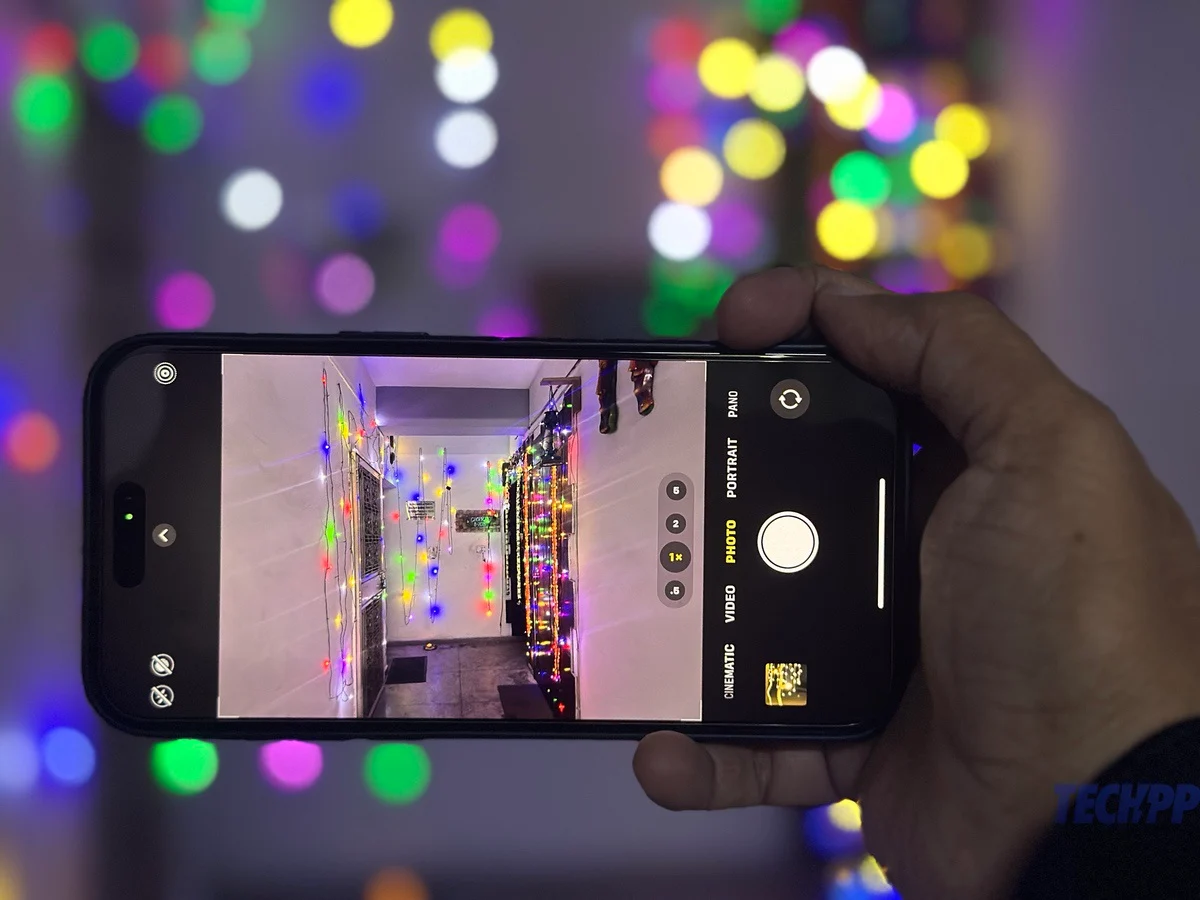
心配する必要はありません。ディワリ祭にはさまざまな困難がありますが、iPhone 15 を使えばフェスティバルの素晴らしい写真を撮ることができます。必要なのは、次の簡単なヒントに従うだけです。
ナイトモードとフラッシュもオフにする
はい、そのとおりです。 iPhone のナイトモードは、特に夜間に、暗い場所でより良い写真を撮影できるように設計されていることがわかっています。 ただし、さまざまな色合いのライトがあり、周囲に動きが多い場合、これは実際にはうまく機能しません。 ナイトモードのわずかに人工的な明るさは、ディワリ祭の写真に少し非現実的な雰囲気を与える場合もあります。
したがって、夜間モードをオフにすることをお勧めします。 最高のパフォーマンスを発揮するには、ライトの種類が多すぎます。
フラッシュに関しては、iPhone 15 のフラッシュは高性能で、暗い部分を照らすのに最適ですが、光がすべてのフェスティバルでは、本当に暗い部分に遭遇する可能性はほとんどありません。 むしろ、iPhone 15 のフラッシュは非常に狭いエリアを人工的に照らす傾向があり、実際にはディワリを祭りたらしめている光の効果を損なう可能性があります。
したがって、私たちの言葉をそのまま信じてください。iPhone 15 は、後でわかるように、ナイトモードやフラッシュがなくても、良い写真を撮ることができます。 次の手順で夜間モードをオフにできます。
- カメラアプリを起動する
- 縦向きでは、左上隅に 2 つのアイコンが表示されます。1 つはフラッシュ用、もう 1 つはナイトモード用です。
- 両方をタップしてオフにします。オフにすると、それらを横切る線が表示されます。
暗い状況でも明るい状況でも露出バーを使用する


では、ナイト モードやフラッシュを使用できない場合、写真にもう少し光が必要な場合はどうすればよいでしょうか?
答えは、露出スライダーを使用することです。
露出を上げて、もう少し光を取り込みます。 そして、光が少し強すぎる場合、または少しフレアに遭遇した場合は、写真が少し暗くなる可能性がありますが、露出を下げてまぶしさをカットします。
実際、電球やランプの画像を撮影する場合は、露出を下げることをお勧めします。これにより、光源がより目立ち、フレアが軽減され、夜が少し暗くなります。 露出の調整は非常に簡単です。
- カメラアプリを起動する
- 焦点を合わせたいオブジェクト/領域をタップします
- タップした場所に四角形が表示され、その隣に小さな太陽のようなアイコンが表示されます。
- この太陽のアイコンを上下にスライドすると、露出が増加または減少します。 数字はあまり気にしないでください。スライダーを動かすと画像が変わり、大丈夫だと思ったところで止まります。
メインセンサーに固執する
iPhone 15 と 15 Plus には背面に 2 つのカメラがあり、iPhone 15 Pro と 15 Pro Max には 3 つのカメラがあります。 ただし、どちらを使用しているとしても、ディワリの写真にはメインの 4,800 万ピクセルのセンサーを使用することをお勧めします。
これは、このカメラがカメラ上で最大のセンサーと最大の開口部(光がカメラに入る開口部)を備えているためで、ディワリを特徴づけるさまざまな種類の光を処理するのに実際に最適な装備が整っているためです。 他のセンサーは同じレベルにさえありません。使用する場合は、遠慮なくナイトモードを使用してください。
グループショットかワイドショットか? 48メガピクセルに行く

明るく照らされた風景やグループショットを撮影するには超広角カメラを使いたくなるでしょう。 ただし、私たちのアドバイスは、その誘惑に抵抗し、代わりにメインセンサー、つまりとにかく幅の広いセンサーを使用することです。 さらに、より多くの人物や物体の詳細を取得できるよう、解像度を 4,800 万ピクセルに上げることをお勧めします。 また、前に指摘したように、4,800 万ピクセルのスナップはメイン センサーで撮影されるため、最大口径のカメラも使用することになり、可能な限り最大限の光を得ることができます。
次の手順に従って解像度を設定できます
- 設定に移動
- カメラを選択し、フォーマットを選択します
- 解像度コントロールをオンにします (iPhone Pro モデルの Pro Raw および解像度コントロール)
ズームを避ける
iPhone 15 と 15 Plus には 2 倍の光学ズームが搭載されていますが、Pro シリーズには 3 倍と 5 倍の光学ズームが搭載されています。 ただし、注意すべき点は、光条件が最大でない場合はどちらもうまく機能しないということです。 ディワリ祭ではかなりの量の光を扱うことができますが、光が散乱するため、ズームアップした写真が台無しになる傾向があります。
また、ズームするとフレアがさらに多くなる可能性があります。 私たちのアドバイスはシンプルです。ズームする必要があるときは、一歩前に踏み出してください。 それははるかに効果的になるでしょう。 デジタル ズームは、写真に多すぎる「ノイズ」(粒子の粗い部分)を持ち込んでしまうため、他に選択肢がない場合を除き、絶対に避けてください。
ライブ写真を使用する
お祭りの時期には多くの動きがあり、ディワリも例外ではありません。 したがって、撮影中は Live Photo モードをオンのままにすることをお勧めします。 このモードでは複数のショットを撮影し、その中から 1 つを選択しますが、他のショットを見ることもできます。 したがって、ぼやけている、または十分に良くないと思われるショットが得られた場合は、いつでも編集モードに移動して、写真を選択した一連のスナップから別のショットを選択できます。 あなたは得られる選択肢に驚かれるでしょう。 48 メガピクセルではライブ写真や ProRAW 写真を撮影できないことに注意してください。 Live Photos をオンにするのは非常に簡単です。
- カメラを起動します
- カメラを縦向きに持ち、右上隅にある複数の円で構成されているように見えるアイコンをタップします。 バツ印がされていない場合は、ライブ写真がオンになります。 バツが付いている場合は Live Photos がオフになっており、アイコンをタップしてバツを外してオンにします。
ポートレートモードを選択的に使用する
iPhoneのポートレートモードは本当に素晴らしいです。 被写体に焦点を合わせたまま背景をぼかし、美しいボケ味を生み出すことがよくあります。 そして、素晴らしいボケ味を生み出す多色のライトを備えたディワリ用に特別に作られたものだと思うでしょう。 ただし、私たちの経験によると、ディワリ祭ではポートレート モードは多少の当たり外れがあり、ライトのフレアが近くに集まってしまい、一貫性のないボケが発生することがよくあります。 夜間に撮影することが多いため、被写体自体が暗く見えることがあります (ポートレート モードではデフォルトでわずかなズームが使用されますが、これはオフにすることもできます)。 したがって、私たちのアドバイスは、iPhone でポートレート モードを使用する場合は慎重になり、光が十分にある場合にのみ使用することです。
そしてもう 1 つ: 被写体をライトの前ではなく、ライトの隣に立たせてください。

これは非常に基本的な写真ですが、私たちは驚くほどこれを忘れてしまうことが多いのです(確かに忘れてしまいます)。 人物の写真を撮る場合は、人物が正面ではなく、ランプや電球の光の隣に立っていることを確認してください。 ディワリ祭では、「背景にカラフルな光」を背景に人物のスナップを撮りたいという誘惑が非常に強くなりますが、ほとんどの場合、被写体が少し暗いものになってしまいます。 私たちのアドバイスは非常に基本的なものです。ライトが被写体に影を落とす可能性が非常に高いため、被写体をライトの隣またはその近くに立たせてください。 文字通り。
それでおしまい。 さあ、素晴らしく、幸せで、元気いっぱいの、とても明るいディワリをお過ごしください!
